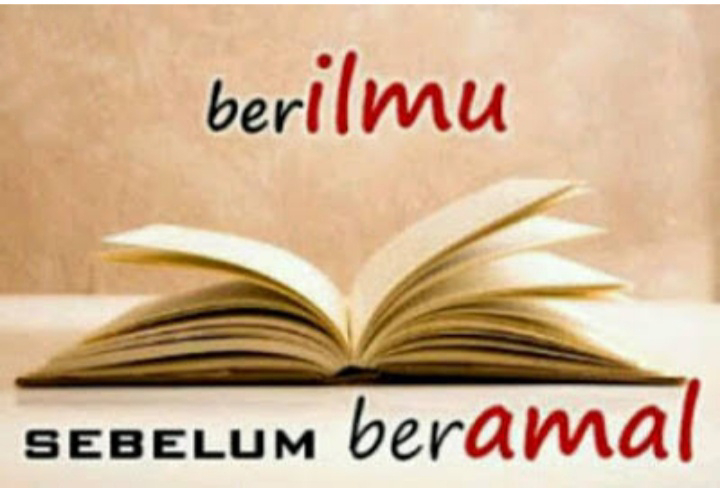Cara Membuat Surat Massal Menggunakan Miscrosoft word dan Excel
Assalamualaikum wr.wb
Di ulasan kali ini saya akan berbagi bagaimana cara mudah, membuat surat massal menggunakan Miscrosoft word.sebenarnya apa sihh Surat massal itu ?Nahh!! Surat massal ( mail MERGE) adalah sebuah fasilitas dari word untuk mengirimkan kepada beberapa orang sekaligus dari satu sumber surat.
misalnya kyk gini , kamu mau membuat surat pernyataan ,terus kamu mau mencetak satu persatu.lha pasti capek kanpadahal mahasiswa ada 1000an bahkan lbih.dimana kamu ngecek satu persatu mulai dari nama ,alamat,Nim ,prodi,dll.
Nahh klau kamu ikuti cara dibawah ini pasti bakalan bisa,tanpa, membuang waktu sebanyak-nya !!
Berikut tutorial sederhana, cara membuat contoh surat massal berikut diantaranya:
1. Buka Miscrosoft word & Excel anda. Disini saya menggunakan Miscrosoft word & Excel 2019.unruk versi lainnya seperti 2007,2008,2006 silahkan disesuaikan.
2. Langkah pertama, Buatlah tabel yang berisi data-data mahasiswa terlebih dahulu sesuai dengan surat pernyataan yg akan dibuat.dengan menggunakan Miscrosoft Excel.nhh seperti ini
3. Setelah tabel data-data sudah ada seperti diatas,, maka langkah selanjutnya,, kita buka Miscrosoft word untuk melihat surat /dokumen yang telah disediakan.
4. Kemudian kita klik menu MAILINGS pada menu bar, selanjutnya kita pilih select recipents pada grup start mail Merge lalu klik pada bagian ke ll -> use an Existing list
5. Selanjutnya,,Setelah kita klik pada bagian use an existing ->maka muncul nama nama file...dimana kita cari data2 mahasiswa yang sdh buat pada Miscrosoft Excel guna membantu data muncul secara otomatis tanpa menulis satu persatu.
Maka hasilnya seperti pada gambar dibawah lalu klik -> OK
Yang itu blum selesai yhh..
6. Selanjutnya kita klik pada bagian -> Insert merge field Maka akan muncul NAMA,NIM,PRODI ALAMAT kita sesuaikan pada surat tersebut.
Maka akan muncul seperti in
7. Jika sudah terisi,,,maka langkah selanjutnya klik pada bagian -> RESULT VIEW guna untuk memunculkan nama secara otomatis.
Tpi cara yang ini baru satu data yang muncul namax secara otomatis.sedangkan data yang ada pada Miscrosoft Excel terdapat 36 mahasiswa
8. Untuk memunculkan nama menjadi keseluruhan sesuai data table mahasiswa tanpa diketik satu persatu lagi maka kita klik pada bagian FINISH & MERGE lalu klik bagian -> OK maka otomatis semua data akan muncul
~SELESAI~
Nahh hasilnya seperti ini
Nhh secara otomatis terisi kan data-datanya sesuai dengan table tanpa mengetik satu persatu ...dan msih byk data-data selanjutnya.
#Sangat mudahkan👀😁
#Semoga bermanfaat😊🙏
Wassalamualaikum warahmatullahi wabaarakatu